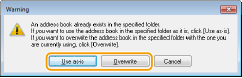Import/export dat adresáře z ovladače faxu
Data pro adresář lze vytvořit v takových aplikacích, jako je např. Microsoft Excel, a uložit je ve formátu CSV. Data v tomto formátu mohou být importována do zařízení. Data z adresáře lze exportovat do souboru, který je pak možné použít v jiném faxovém zařízení nebo v aplikacích. Zařízení podporuje dva formáty souborů: Soubory CSV (*.csv) nebo soubory Adresář Canon (*.abk).
 |
|
Adresář nemůžete použít, pokud nemáte oprávnění k přístupu do složky, ve které je adresář uložen. Přihlaste se jako uživatel s oprávněním přístupu do složky nebo adresář přesuňte do jiného umístění. Změna umístění pro uložení dat adresáře
|
Import dat adresáře
1
Otevřete složku tiskárny. Zobrazení složky tiskárny
2
Klikněte pravým tlačítkem na ikonu faxového ovladače pro dané zařízení a klikněte na možnost [Printing preferences] (Předvolby tisku).
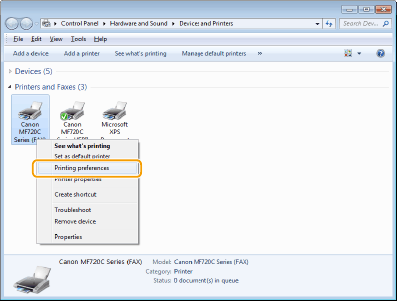
3
Klikněte na kartu [Select Destination] (Vybrat místo určení)  [Edit Address Book] (Upravit adresář).
[Edit Address Book] (Upravit adresář).
 [Edit Address Book] (Upravit adresář).
[Edit Address Book] (Upravit adresář).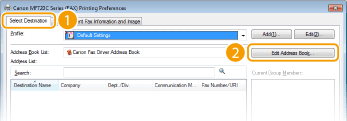
4
Klikněte na položku [Import].
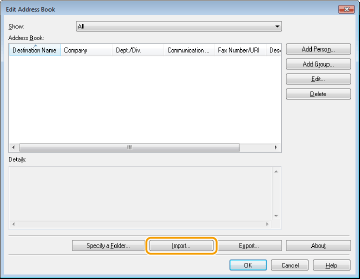
5
Vyberte soubor, který chcete importovat, a klikněte na tlačítko [Open] (Otevřít).
Pro soubor CSV zadejte oddělovače použité v souboru.
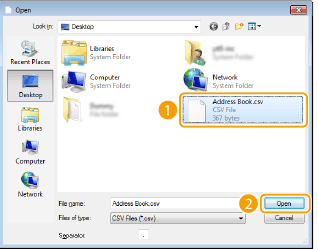
Místa importovaná ze souboru se zobrazují v seznamu [Address Book] (Adresář).
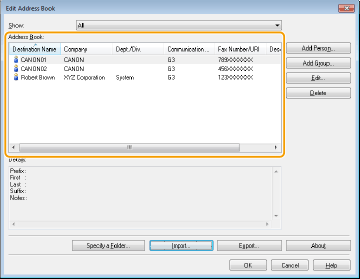
Export dat adresáře
1
Otevřete složku tiskárny. Zobrazení složky tiskárny
2
Klikněte pravým tlačítkem na ikonu faxového ovladače pro dané zařízení a klikněte na možnost [Printing preferences] (Předvolby tisku).
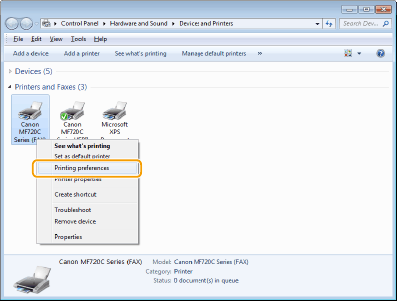
3
Klikněte na kartu [Select Destination] (Vybrat místo určení)  [Edit Address Book] (Upravit adresář).
[Edit Address Book] (Upravit adresář).
 [Edit Address Book] (Upravit adresář).
[Edit Address Book] (Upravit adresář).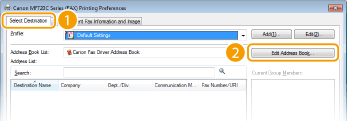
4
Klepněte na tlačítko [Export] (Exportovat).
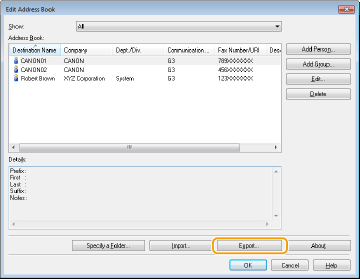

Pokud jste po kliknutí na položku [Security Settings] (Nastavení zabezpečení) na kartě [Special] (Speciální) vybrali v následném dialogovém okně možnost [Protect with Password when Exporting Address List] (Chránit heslem), zobrazí se po kliknutí na tlačítko [Export] (Exportovat) dialogové okno s výzvou k zadání hesla. Další informace získáte kliknutím na tlačítko [Help] (Nápověda) v okně faxového ovladače.
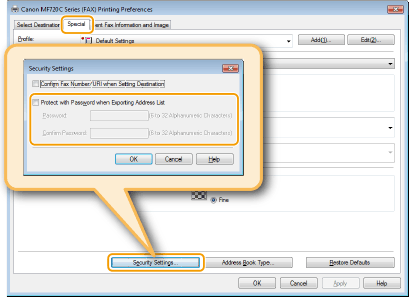
5
Určete umístění pro uložení souboru, název souboru a formát souboru a poté klikněte na tlačítko [Save] (Uložit).
Pro soubor CSV zadejte oddělovače použité v souboru.
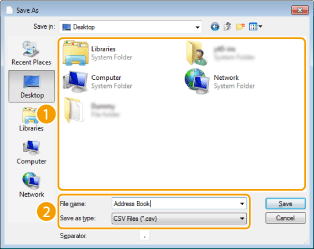
Exportovaná data adresáře jsou odeslána do zadaného umístění.
Změna umístění pro uložení dat adresáře
1
Otevřete složku tiskárny. Zobrazení složky tiskárny
2
Klikněte pravým tlačítkem na ikonu faxového ovladače pro dané zařízení a klikněte na možnost [Printing preferences] (Předvolby tisku).
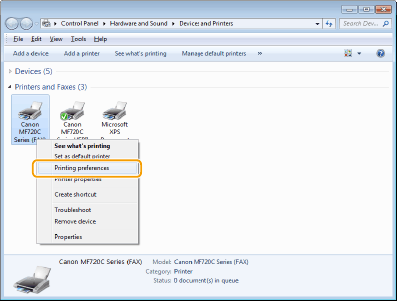
3
Klikněte na kartu [Select Destination] (Vybrat místo určení)  [Edit Address Book] (Upravit adresář).
[Edit Address Book] (Upravit adresář).
 [Edit Address Book] (Upravit adresář).
[Edit Address Book] (Upravit adresář).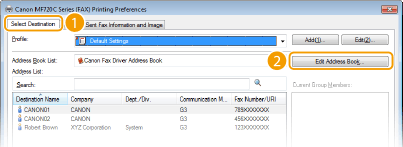
4
Klepněte na tlačítko [Specify a Folder] (Zadat složku).
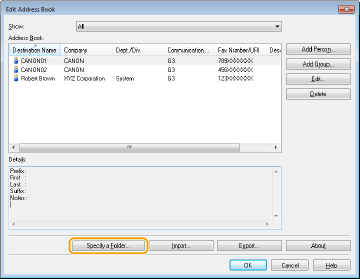
5
Vyberte umístění, kam chcete uložit data adresáře, a klikněte na tlačítko [OK].
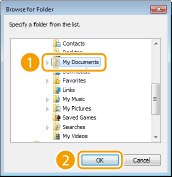

Uložte data adresáře do složky, ke které máte nastavena oprávnění pro zápis, např. do složky [My Documents] (Dokumenty).
6
Chcete-li vytvořit adresář, klikněte na tlačítko [New] (Nový). Pokud chcete zkopírovat existující adresář do zadané složky, klikněte na tlačítko [Copy] (Kopírovat).
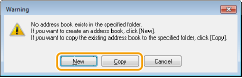
Adresář se vytvoří nebo zkopíruje.

Pokud adresář již ve složce vybrané v kroku 4 existuje, zobrazí se následující zpráva. Pokud chcete použít existující adresář, klikněte na tlačítko [Use as-is] (Použít). Chcete-li použít adresář faxového ovladače, klikněte na tlačítko [Overwrite] (Přepsat).